Linux相关
本文最后更新于:2 分钟前
一些常用命令与基础知识
购买服务器
近期学习了Linux的一些基本使用,趁着阿里云活动买了一个服务器,练手使用。
购买完成后,打开阿里云控制台,找到服务器,获取IP地址,重置实例密码,然后重启服务器,就可以使用远程登录了。
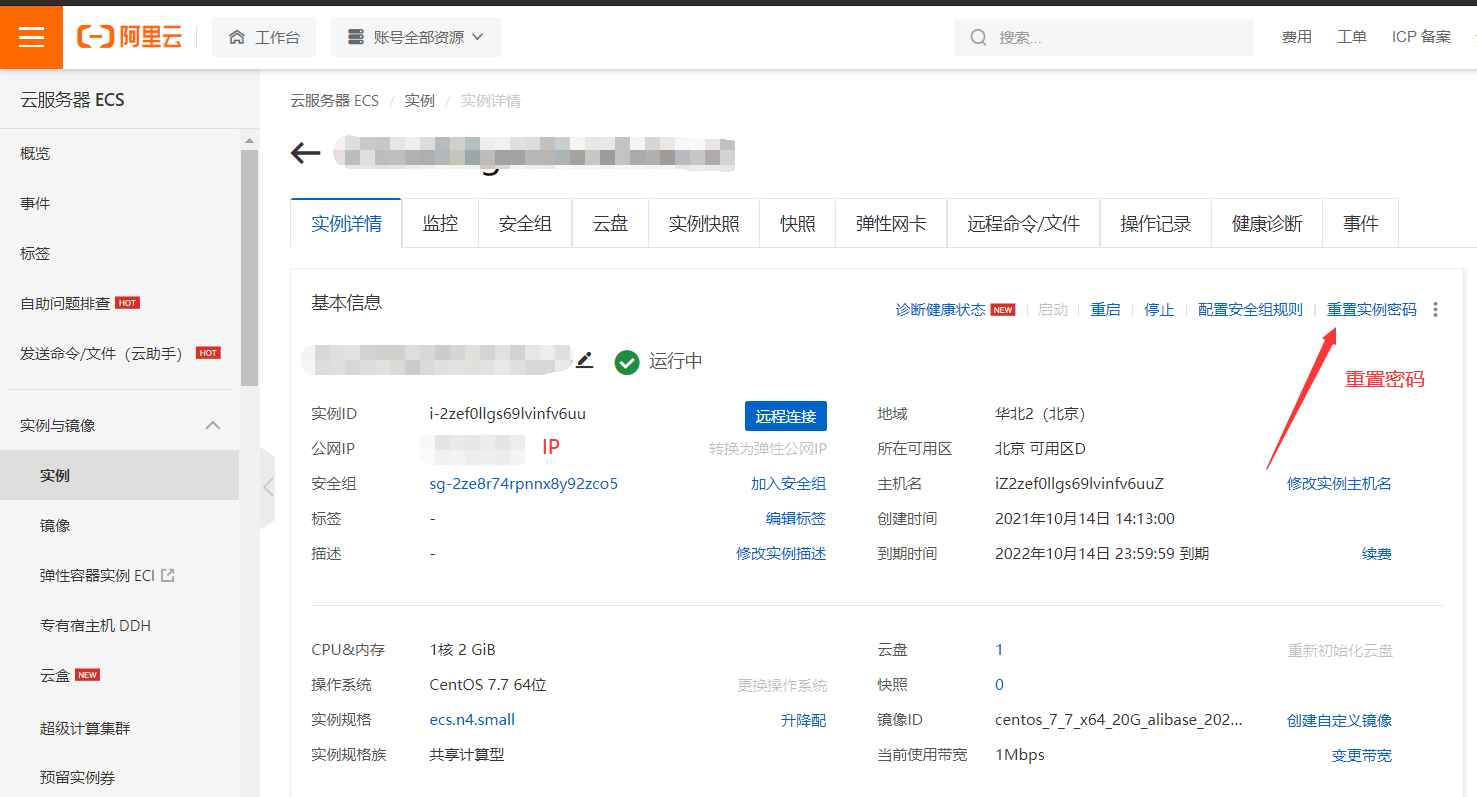
安全组
服务器开放端口号,要去安全组放开对应的端口,否则可能无法访问
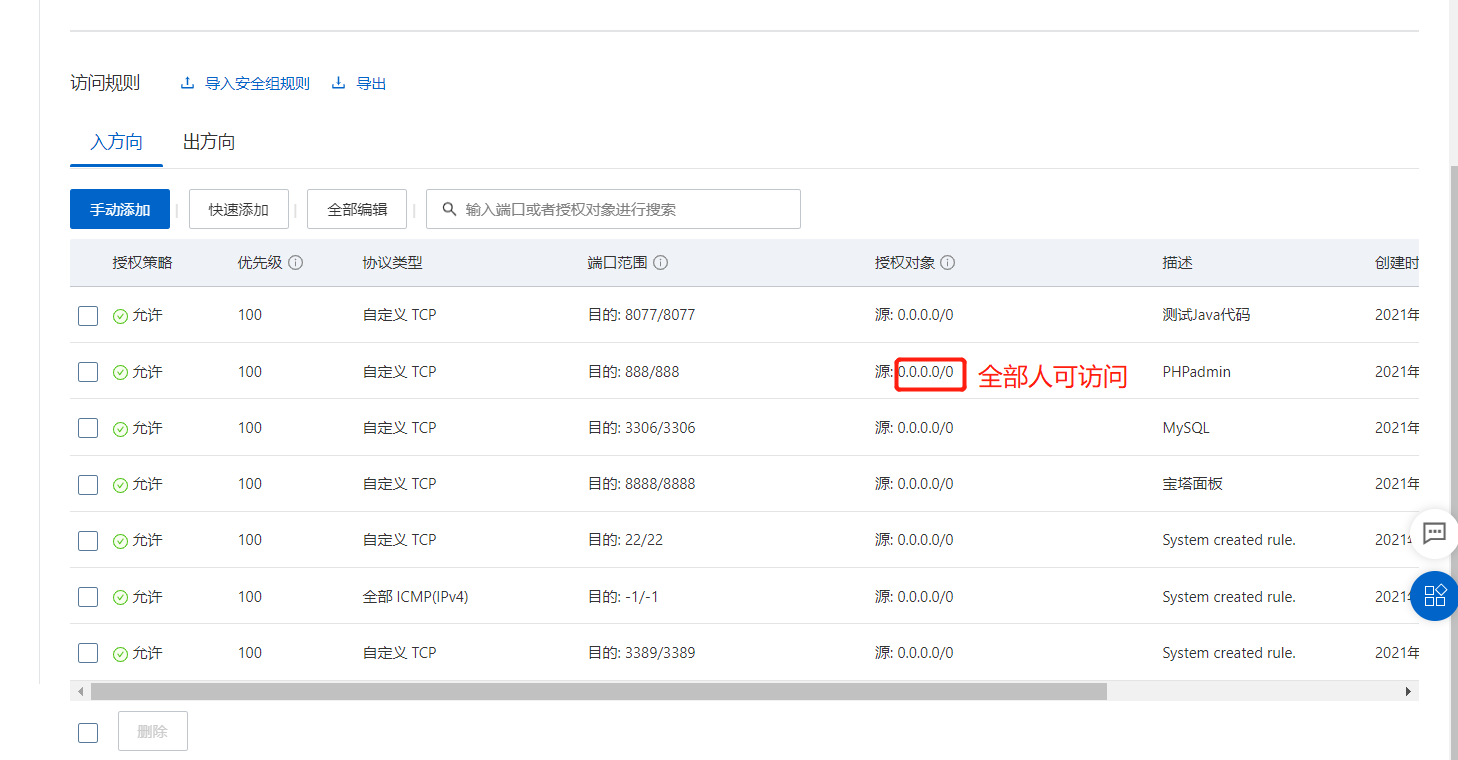
安装宝塔面板
服务器版本:CentOS7.7
命令如下:
1 | |
耐心等待代码跑完即可。
安装完成后会在最后几行 显示一个宝塔登录的网址和用户名密码,一定要记下!
登入宝塔面板后,自己操作即可。
远程连接与上传文件
远程连接
可以使用 Xshell 远程连接
下载地址:https://www.netsarang.com/en/free-for-home-school/
上传文件
上传文件可以使用 宝塔面板
了解Linux系统
最高的权限为 root,可以操作一切!
关机与重启的指令
1 | |
不管是重启系统还是关闭系统,首先要运行 sync 命令,把内存中的数据写到磁盘中
目录结构
根目录 /,所有的文件都挂载在这个节点下
登录系统后,输入以下命令
1 | |
会看到
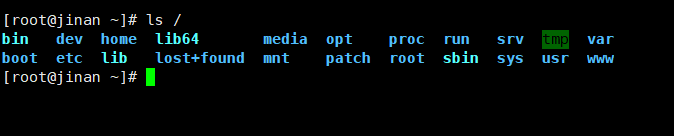
树状目录结构:
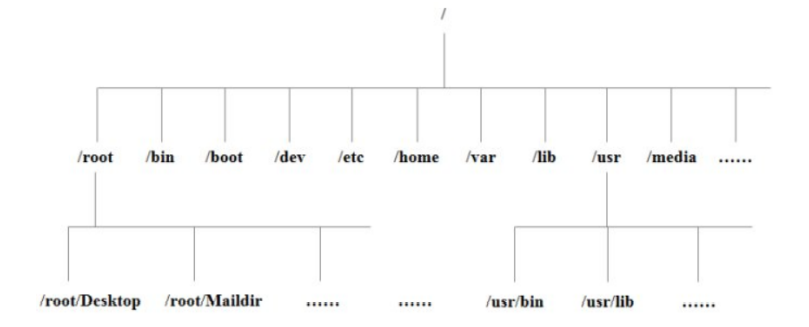
对这些目录的解释:
- /bin: bin是Binary的缩写, 这个目录存放着最经常使用的命令。
- /boot: 这里存放的是启动Linux时使用的一些核心文件,包括一些连接文件以及镜像文件。(不要动)
- /dev : dev是Device(设备)的缩写, 存放的是Linux的外部设备,在Linux中访问设备的方式和访问 文件的方式是相同的。
/etc: 这个目录用来存放所有的系统管理所需要的配置文件和子目录。/home:用户的主目录,在Linux中,每个用户都有一个自己的目录,一般该目录名是以用户的账 号命名的。- /lib: 这个目录里存放着系统最基本的动态连接共享库,其作用类似于Windows里的DLL文件。 (不要动)
- /lost+found: 这个目录一般情况下是空的,当系统非法关机后,这里就存放了一些文件。(存放 突然关机的一些文件)
- /media:linux系统会自动识别一些设备,例如U盘、光驱等等,当识别后,linux会把识别的设备 挂载到这个目录下。
- /mnt:系统提供该目录是为了让用户临时挂载别的文件系统的,我们可以将光驱挂载在/mnt/上, 然后进入该目录就可以查看光驱里的内容了。(我们后面会把一些本地文件挂载在这个目录下)
- /opt:这是给主机额外安装软件所摆放的目录。比如你安装一个ORACLE数据库则就可以放到这个 目录下。默认是空的。
- /proc: 这个目录是一个虚拟的目录,它是系统内存的映射,我们可以通过直接访问这个目录来获 取系统信息。(不用管)
/root:该目录为系统管理员,也称作超级权限者的用户主目录。- /sbin:s就是Super User的意思,这里存放的是系统管理员使用的系统管理程序。
- /srv:该目录存放一些服务启动之后需要提取的数据。
- /sys:这是linux2.6内核的一个很大的变化。该目录下安装了2.6内核中新出现的一个文件系统 sysfs 。
/tmp:这个目录是用来存放一些临时文件的。用完即丢的文件,可以放在这个目录下,安装包!/usr:这是一个非常重要的目录,用户的很多应用程序和文件都放在这个目录下,类似于windows 下的program files目录。- /usr/bin: 系统用户使用的应用程序。
- /usr/sbin: 超级用户使用的比较高级的管理程序和系统守护程序。Super
- /usr/src: 内核源代码默认的放置目录。
/var:这个目录中存放着在不断扩充着的东西,我们习惯将那些经常被修改的目录放在这个目录 下。包括各种日志文件。/run:是一个临时文件系统,存储系统启动以来的信息。当系统重启时,这个目录下的文件应该被 删掉或清除。- /www:存放服务器网站相关的资源,环境,网站的项目
常用的基本命令
绝对路径,相对路径
绝对路径的全称:C:\ProgramData\360safe\xxx.xx
比如说 360safe 目录下,那这个 xxx.xx 文件,对应我们的相对配置就 /xxx.xx
ls 命令(列出目录)
- -a 参数:查看全部文件,包括隐藏文件
- -l 参数: 列出文件的属性和权限,不包含隐藏文件
可以组合使用
示例:
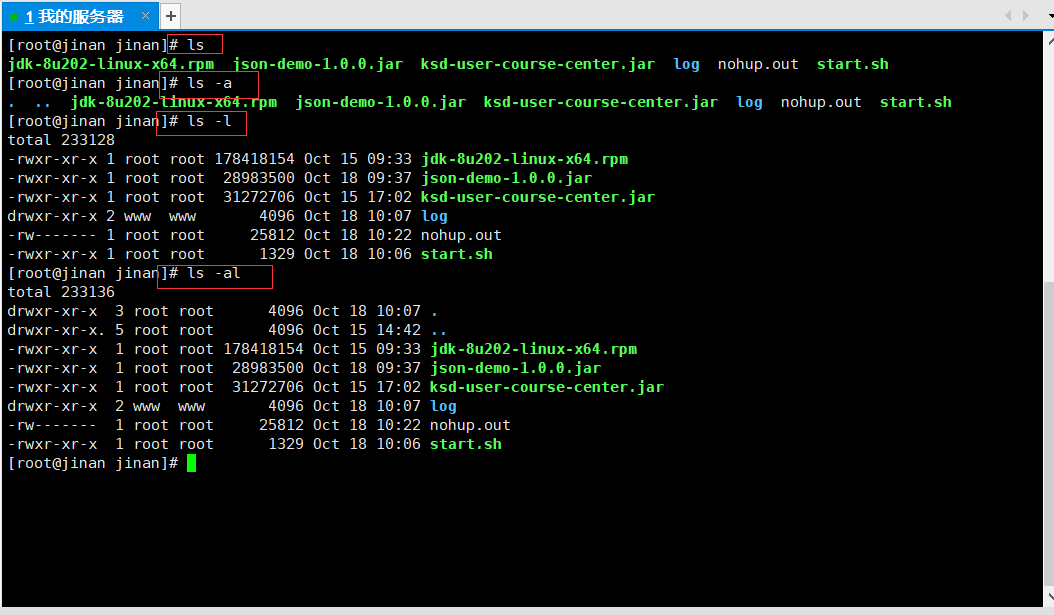
cd 命令(切换目录)
cd 目录名(绝对路径都是以 / 开头,相对路径,对于当前目录该如何寻找 ../../)
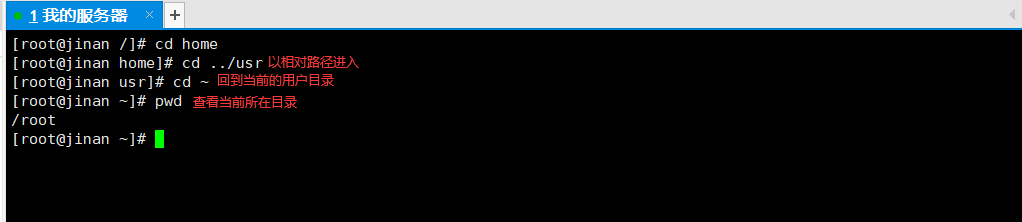
pwd命令 (显示当前所在目录)
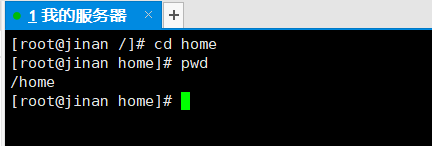
创建目录(mkdir )与删除目录 (rmdir)
创建
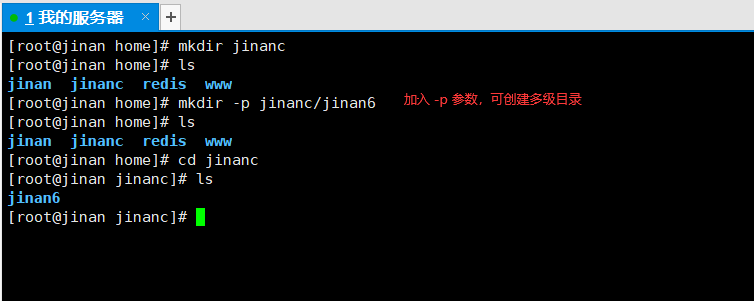
删除
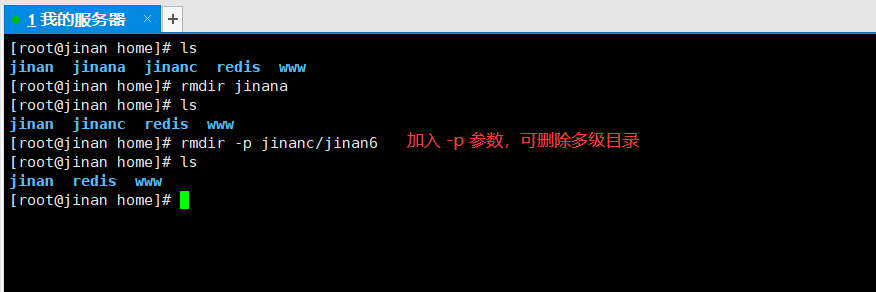
cp (复制文件或目录)
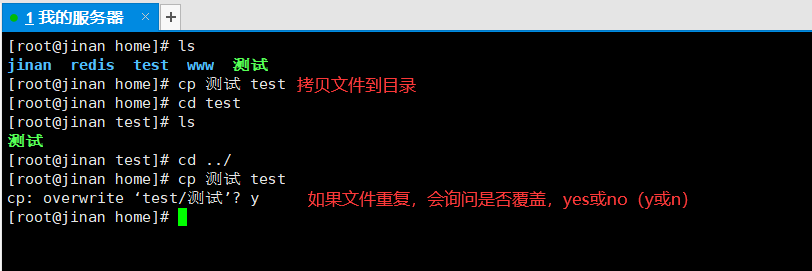
rm (移除文件或目录)
-f 忽略不存在的文件,不会出现警告,强制删除!
-r 递归删除目录!
-i 互动,删除询问是否删除
1 | |
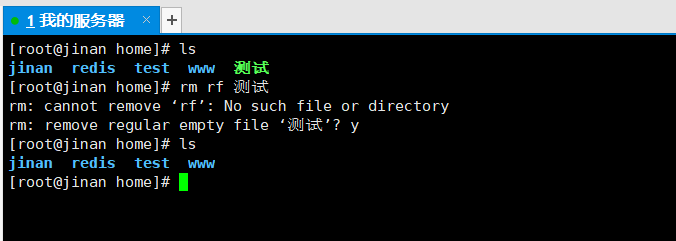
mv命令 (移动文件或目录,也可以重命名文件)
- -f 参数:强制
- -u 参数:只替换已经更新过的文件
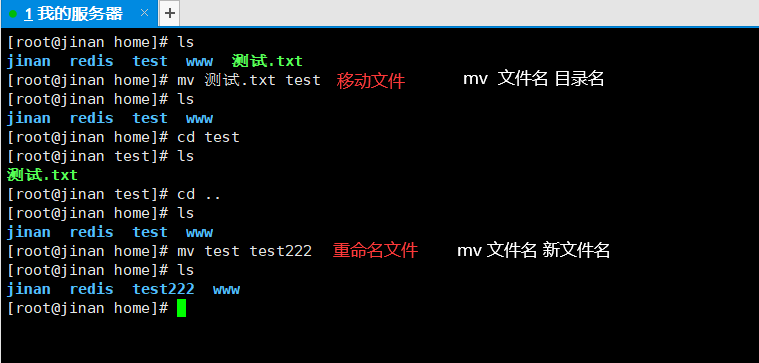
基本属性
Linux系统是一种典型的多用户系统,不同的用户处于不同的地位,拥有不同的权限。为了保护系统的安 全性,Linux系统对不同的用户访问同一文件(包括目录文件)的权限做了不同的规定。
在Linux中我们可以使用 ll 或者 ls –l 命令来显示一个文件的属性以及文件所属的用户和组, 如:
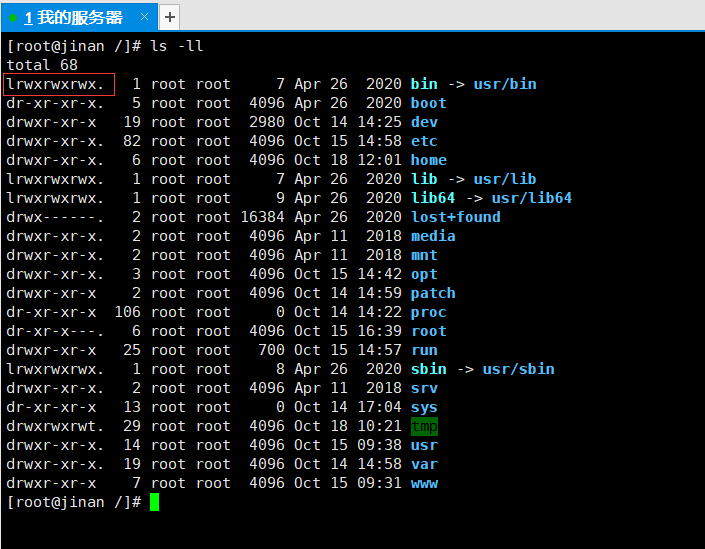
在Linux中第一个字符代表这个文件是 目录、文件、链接文件等等。
当为[ d ]则是目录当为[ - ]则是文件;若是[ l ]则表示为链接文档 ( link file );- 若是[ b ]则表示为装置文件里面的可供储存的接口设备 ( 可随机存取装置 );
- 若是[ c ]则表示为装置文件里面的串行端口设备,例如键盘、鼠标 ( 一次性读取装置 )。
接下来的字符中,以三个为一组,且均为『rwx』 的三个参数的组合。
其中,[ r ]代表可读(read)、[ w ]代表可写(write)、[ x ]代表可执行(execute)。
要注意的是,这三个权限的位置不会改变,如果没有权限,就会出现减号[ - ]而已。
一共有10位。
第0位确定文件类型,第1-3位确定属主(该文件的所有者)拥有该文件的权限。第4-6位确定属组(所有 者的同组用户)拥有该文件的权限,第7-9位确定其他用户拥有该文件的权限。
其中:
第1、4、7位表示读权限,如果用”r”字符表示,则有读权限,如果用”-“字符表示,则没有读权限;
第2、5、8位表示写权限,如果用”w”字符表示,则有写权限,如果用”-“字符表示没有写权限;
第3、6、9位表示可执行权限,如果用”x”字符表示,则有执行权限,如果用”-“字符表示,则没有执行权 限。
对于文件来说,它都有一个特定的所有者,也就是对该文件具有所有权的用户。
同时,在Linux系统中,用户是按组分类的,一个用户属于一个或多个组。 文件所有者以外的用户又可以分为文件所有者的同组用户和其他用户。
因此,Linux系统按文件所有者、文件所有者同组用户和其他用户来规定了不同的文件访问权限。 在以上实例中,boot 文件是一个目录文件,属主和属组都为 root。
修改文件属性
1、chgrp:更改文件属组
1 | |
- -R:递归更改文件属组,就是在更改某个目录文件的属组时,如果加上-R的参数,那么该目录下的所有 文件的属组都会更改。
2、chown:更改文件属主,也可以同时更改文件属组
1 | |
3、chmod:更改文件9个属性(必须要掌握)
1 | |
Linux文件属性有两种设置方法,一种是数字(常用的是数字),一种是符号。
Linux文件的基本权限就有九个,分别是owner/group/others三种身份各有自己的read/write/execute 权限。
1 | |
每种身份(owner/group/others)各自的三个权限(r/w/x)分数是需要累加的,例如当权限为:[-rwxrwx—] 分数则是:
- owner = rwx = 4+2+1 = 7
- group = rwx = 4+2+1 = 7
- others= — = 0+0+0 = 0
1 | |
文件内容查看
1 | |
Vim编辑器
Vim是从 vi 发展出来的一个文本编辑器。代码补完、编译及错误跳转等方便编程的功能特别丰富,在程 序员中被广泛使用。尤其是Linux中,必须要会使用Vim(查看内容,编辑内容,保存内容!)
三种模式
- 命令模式 Command mode
- 输入模式 Insert mode
- 底线命令模式 Last line mode
命令模式:
刚刚启动 vi/vim,就是命令模式:
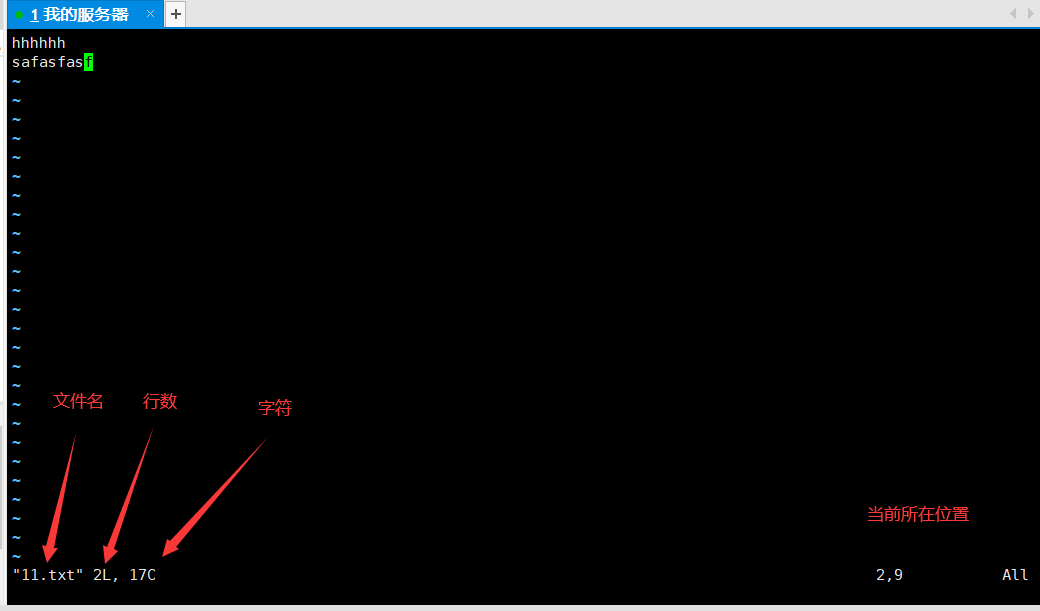
此状态下敲击键盘动作会被Vim识别为命令,而非输入字符。比如我们此时按下i,并不会输入一个字 符,i被当作了一个命令。
下面是常用的命令:
- i 切换到输入模式,以输入字符。
- x 删除当前光标所在处的字符。
- : 切换到底线命令模式,以在最底一行输入命令。 如果是编辑模式,需要先退出编辑模式!ESC
若想要编辑文本:启动Vim,进入了命令模式,按下i,切换到输入模式。
命令模式只有一些最基本的命令,因此仍要依靠底线命令模式输入更多命令。
输入模式:
在命令模式下按下i就进入了输入模式
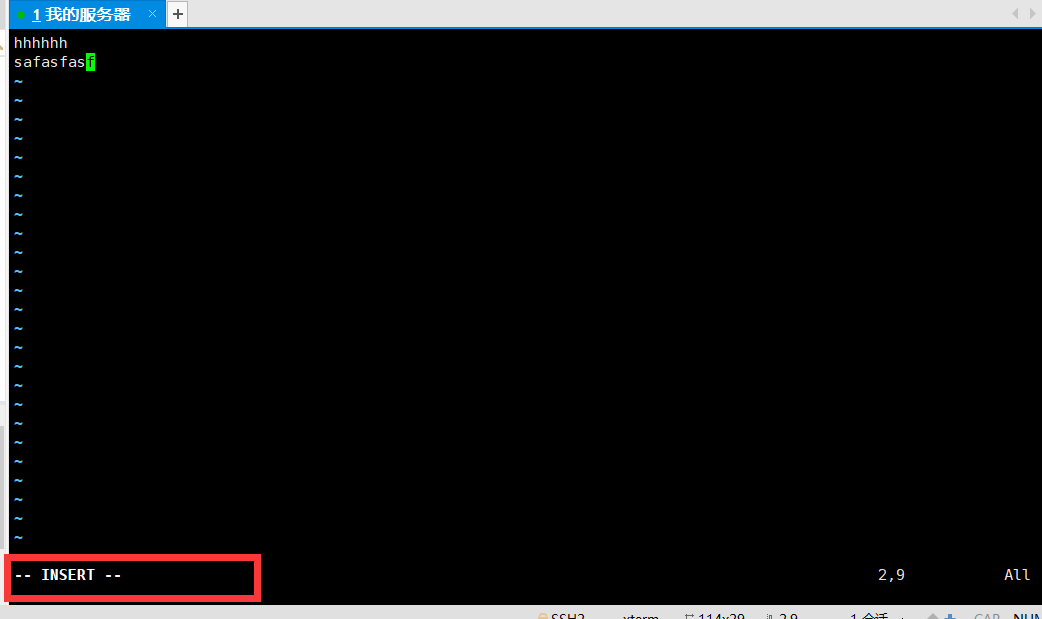
在输入模式中,可以使用以下按键:
- 字符按键以及Shift组合,输入字符
- ENTER,回车键,换行
- BACK SPACE,退格键,删除光标前一个字符
- DEL,删除键,删除光标后一个字符
- 方向键,在文本中移动光标
- HOME/END,移动光标到行首/行尾
- Page Up/Page Down,上/下翻页
- Insert,切换光标为输入/替换模式,光标将变成竖线/下划线
- ESC,退出输入模式,切换到命令模式
底线命令模式
在命令模式下按下:(英文冒号)就进入了底线命令模式。光标就移动到了最底下,就可以在这里输入一 些底线命令了!

底线命令模式可以输入单个或多个字符的命令,可用的命令非常多。
在底线命令模式中,基本的命令有(已经省略了冒号):wq
- q 退出程序
- w 保存文件
按ESC键可随时退出底线命令模式。

账号管理
useradd 命令 添加用户
- useradd -选项 用户名
- -m: 自动创建这个用户的主目录 /home/qinjiang -G : 给用户分配组!
删除用户 userdel
1 | |
修改用户 usermod
修改用户 usermod 对应修改的内容 修改那个用户
1 | |
切换用户 su
- 切换用户的命令为:su username 【username是你的用户名哦】
- 从普通用户切换到root用户,还可以使用命令:sudo su
- 在终端输入exit或logout或使用快捷方式ctrl+d,可以退回到原来用户,其实ctrl+d也是执行的exit命令
- 在切换用户时,如果想在切换用户之后使用新用户的工作环境,可以在su和username之间加-,例 如:【su - root】
$表示普通用户
#表示超级用户,也就是root用户
修改主机名
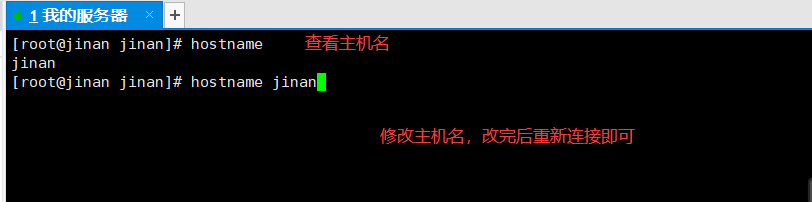
用户密码设置
如果是超级用户的话:
1 | |
如果是普通用户:
1 | |
锁定账户
1 | |
进程管理
查看指定端口号
1 | |
杀进程
1 | |
nohup ,代表后台执行程序
本文作者: 仅安
本文链接: https://jinan6.vip/posts/4216687053/
版权声明: 本博客所有文章除特别声明外,均采用 CC BY-SA 4.0 协议 ,转载请注明出处!